windows怎么关闭屏保 Win10系统关闭屏保方法
更新时间:2023-09-21 14:04:20作者:xiaoliu
windows怎么关闭屏保,在现今数字化时代,电脑已经成为我们生活中不可或缺的工具之一,有时候在使用电脑时,我们可能会被屏幕保护程序所打扰。幸运的是在Windows 10操作系统中,关闭屏保非常简单。无论是为了避免频繁操作屏幕,还是为了节省电源,关闭屏保都是一个非常实用的功能。在本文中我们将介绍如何通过简单的步骤关闭屏保,让我们能够更加高效地使用电脑。
操作方法:
1.首先我们使用鼠标右键点击电脑桌面,然后在出现的右键菜单中,找到个性化这个选项点击进去。
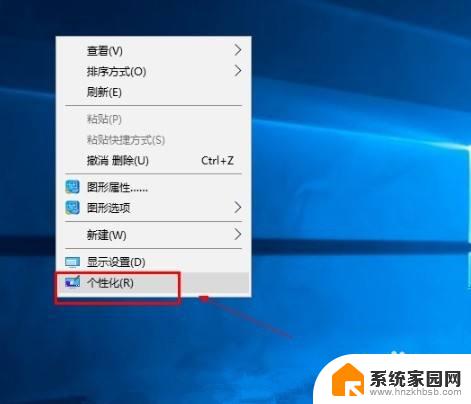
2.点击个性化选项之后,打开个性化设置界面。在这个界面的左边可以看到有锁屏界面这个选项,点击切换到锁屏界面设置中。
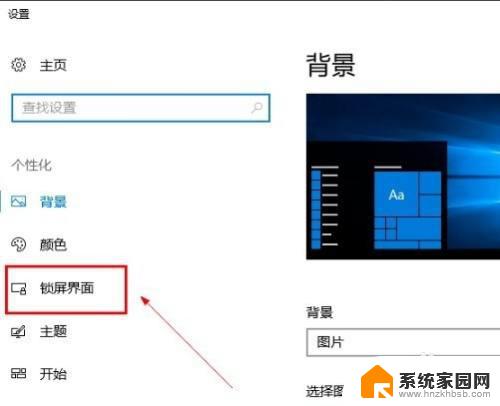
3.接下来我们在右边出现的锁屏界面中,找到“屏幕保护程序设置”这个选项。找到之后点击进入到其中。
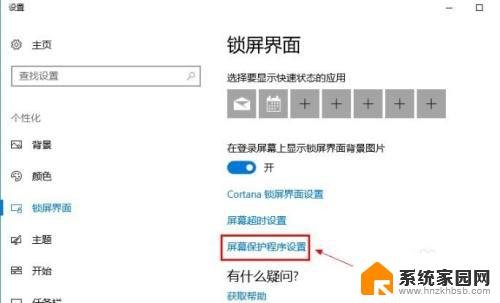
4.进入到屏幕保护程序设置界面之后,我们在这个界面中找到屏幕保护程序选项的下拉框,如下图中所示。
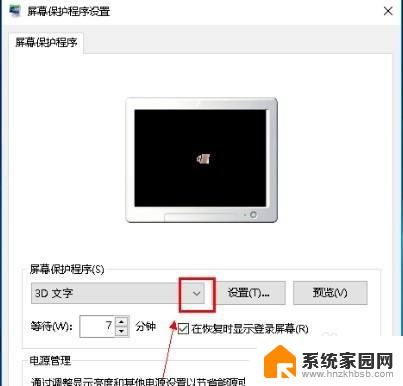
5.点击这个下拉框之后,我们在其中选择为“无”这个选项,选择为无之后就没有屏幕保护程序了。
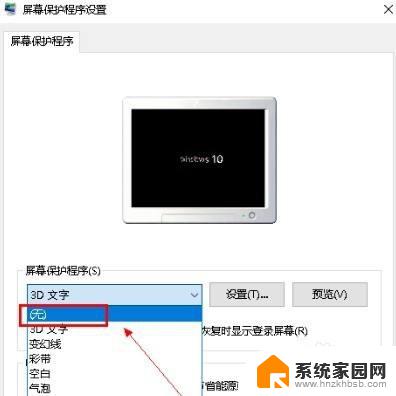
6.最后设置将屏幕保护程序设置为无之后,点击界面右下角的这个应用按钮。点击这个应用按钮之后应用修改即可。
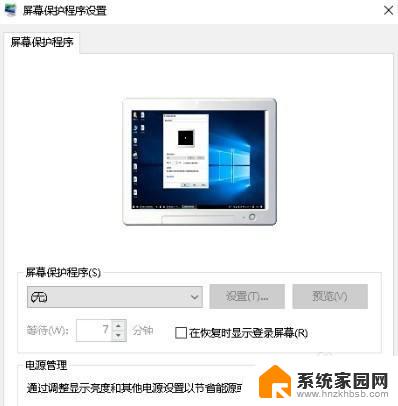
以上是关闭Windows屏保的所有内容,如果您还不明白,请按照小编的步骤进行操作,我们希望这些信息有助于您。
windows怎么关闭屏保 Win10系统关闭屏保方法相关教程
- win10关掉屏保 win10怎么关闭屏保
- win10关闭屏幕保护程序 win10屏幕保护关闭方法
- win10系统取消屏保和锁屏 Win10如何关闭屏保和禁止锁屏
- win10如何关闭屏保 win10如何关闭屏保
- win10关闭账号保护 Win10系统账户保护通知关闭方法
- 电脑怎么关闭屏保和自动休眠 win10取消屏保和休眠的方法
- win10系统保护怎么关 Win10系统关闭文件保护的教程
- win10取消屏保的步骤 win10屏保关闭方法
- win10广告屏保怎么关闭 Win10锁屏广告关闭教程
- win10关闭系统防护 关闭Win10的实时系统保护教程
- 电脑网络连上但是不能上网 Win10连接网络显示无法连接但能上网的解决方法
- win10无线网密码怎么看 Win10系统如何查看已连接WiFi密码
- win10开始屏幕图标点击没反应 电脑桌面图标点击无反应
- 蓝牙耳机如何配对电脑 win10笔记本电脑蓝牙耳机配对方法
- win10如何打开windows update 怎样设置win10自动更新功能
- 需要系统管理员权限才能删除 Win10删除文件需要管理员权限怎么办
win10系统教程推荐
- 1 win10和win7怎样共享文件夹 Win10局域网共享问题彻底解决方法
- 2 win10设置桌面图标显示 win10桌面图标显示不全
- 3 电脑怎么看fps值 Win10怎么打开游戏fps显示
- 4 笔记本电脑声音驱动 Win10声卡驱动丢失怎么办
- 5 windows查看激活时间 win10系统激活时间怎么看
- 6 点键盘出现各种窗口 如何解决Win10按键盘弹出意外窗口问题
- 7 电脑屏保在哪里调整 Win10屏保设置教程
- 8 电脑连接外部显示器设置 win10笔记本连接外置显示器方法
- 9 win10右键开始菜单没反应 win10开始按钮右键点击没有反应怎么修复
- 10 win10添加中文简体美式键盘 Win10中文输入法添加美式键盘步骤